Alfred推出Universal Action也有几个月了,我也已经习惯用它来解决部分场景诉求,这里就总结下action在我的效率使用中扮演的角色。
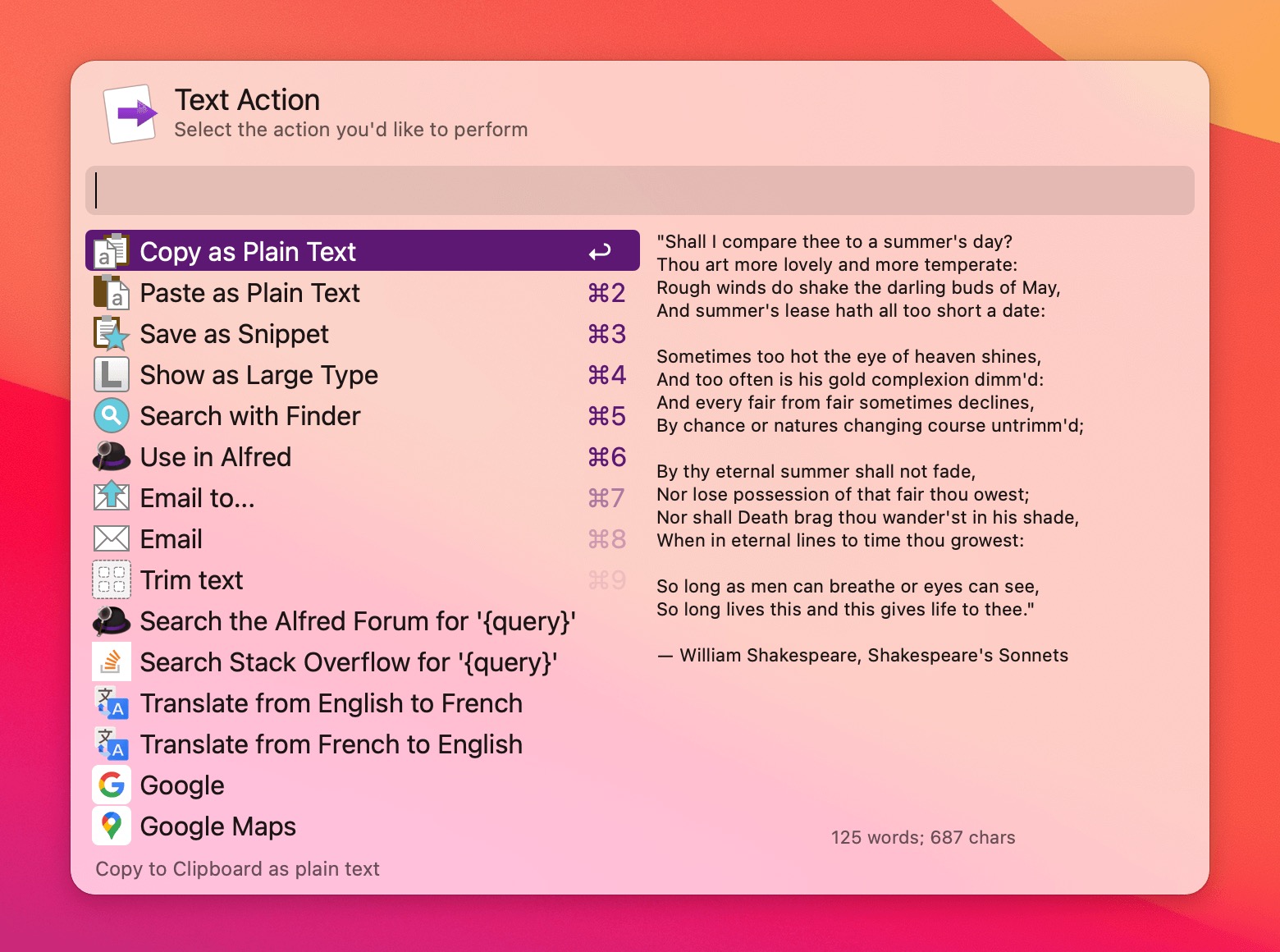
Universal Action的定位
这里谈下个人对于这种交互方式与之前Alfred提供的关键词,热键场景的区别
主要区别
Universal Action与之前的场景根本区别在于触发条件的不同,Universal Action的触发条件是你选中任意一个元素【文件/链接/文本】,基于这样的输入值从而执行某个动作,比如你可以选中一段文本自动发Twitter,发邮件,选择一个URL自动打开浏览器链接等等,而之前的场景是你直接关键词又或者热键。所以区别主要在这里。
因此当有某个需求时只需要考虑其交互场景是什么即可选择合适方式解决。
定位
基于某个元素【文件/链接/文本】而进行某个操作都可以使用Universal Action
共同点
本质都是workflow,比如自己开发的话,都是创建个Workflow,主要区别只是交互/触发方式不同
常用Action分享
如上述没有完全理解,看我的常用场景
String Manipulation
自己开发有时对于选中文本希望改变格式,比如改成大驼峰,烤串,大蛇等,这时我只需要选中目标文本,
⌘\唤起,选择对应的action回车即可修改成功如果是常用的编辑器其实一般都有该feat,但是考虑到没有IDE的场景,比如浏览器,因此这个还是有需求的
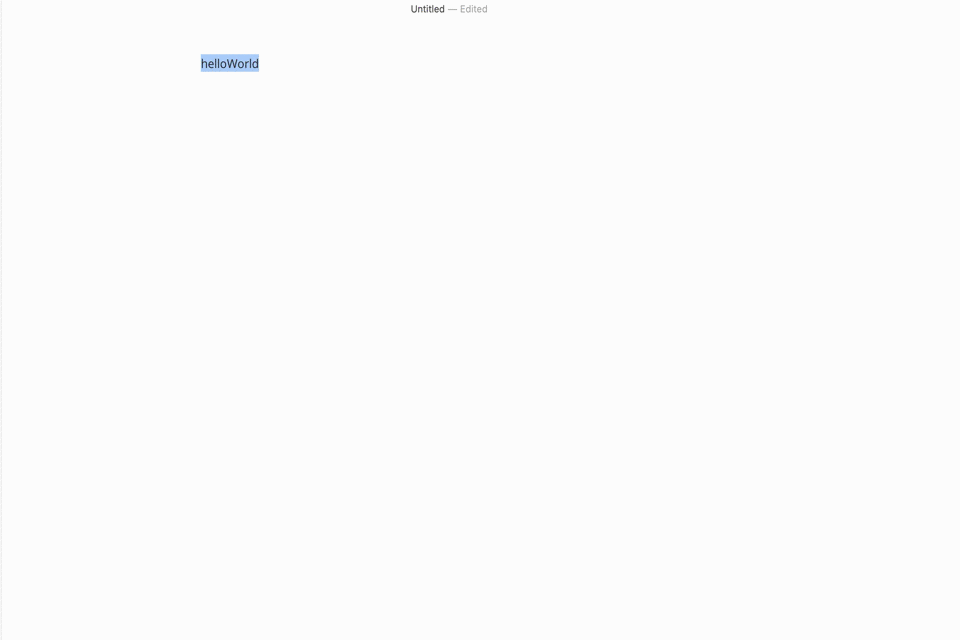
Open with
内置有时我想个性化某种格式的打开App,比如PDF我并不希望使用preview,因此,我可以唤起,选择
Open with,再选择目标App回车即可注意,Open with只是改变这一次的打开App,并非永久有效,如果需要改变某个文件类型的打开App,需要在文件详情中修改缺省打开App
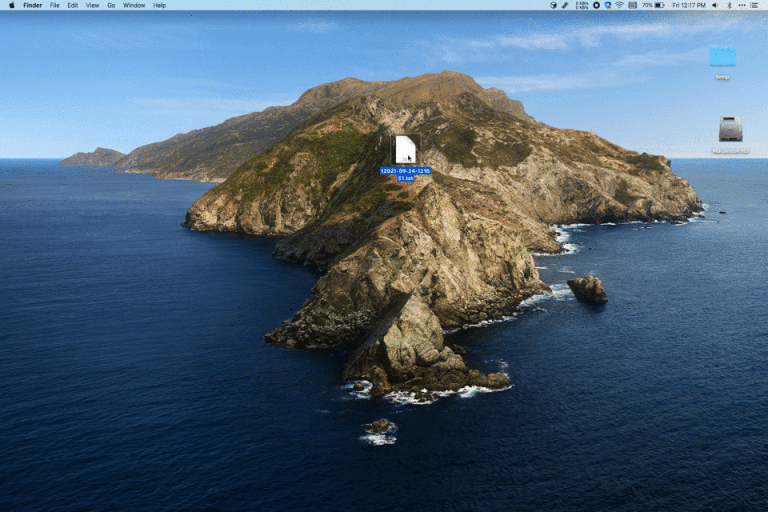
热键设定
我的热键设定如下
- Alfred的热键是
⌘ double tap即双击⌘ - Universal Action的热键是
⌘ \
考虑点:两种类型触发都归属于Alfred,因此热键设定接近,同时⌘是高频使用的修饰键
写在最后
- 好久没写过Alfred使用指南,因为不断的使用中已经打磨出符合自己习惯的效率workflow,并没有多少新鲜东西
- Universal Action从一开始个人并不觉得有用,但是在尝试几次后逐步发觉到了其还是有一定使用场景的,因此对于新鲜事物还是需要尝试去使用下,否则可能丧失提高的机会

